リポジトリ
マイプライベートファイル
- 「ナビゲーション」ブロックの「 ダッシュボード」リンクをクリックします。「マイプライベートファイル」ブロックが表示されます。
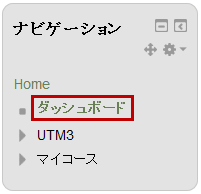
- 「プライベートファイル」ブロックの「プライベートファイルを管理する」をクリックします。
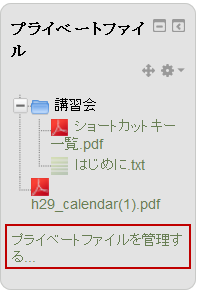
- プライベートファイルの管理画面が表示されます。
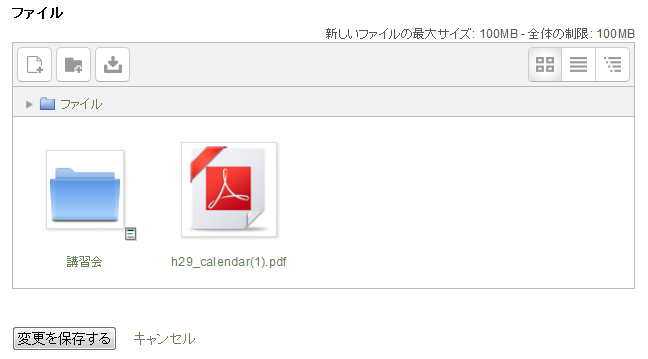
- 作業が終了したら、「変更を保存する」をクリックします。
![]()
ファイルの追加
- プライベートファイルの管理画面を表示し、「追加」をクリックします。
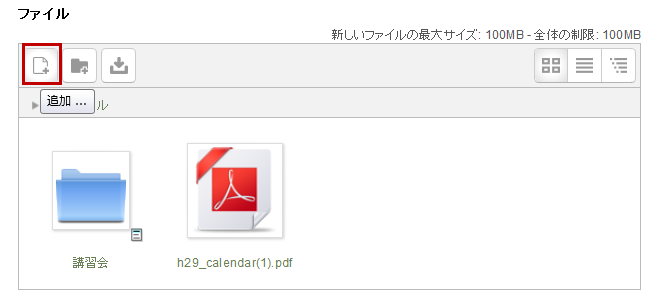
- ファイルピッカのウィンドウが開きます。
「ファイルのアップロード」をクリックします。
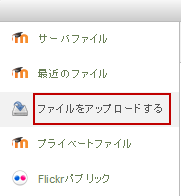
- [参照]ボタンをクリックします。
![]()
- PCのファイルを選択し、[開く]ボタンをクリックします。
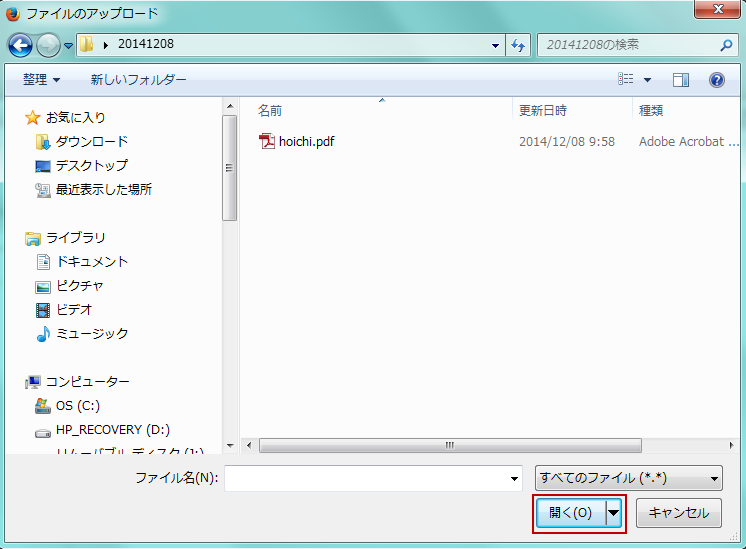
- [このファイルをアップロードする]をクリックします。
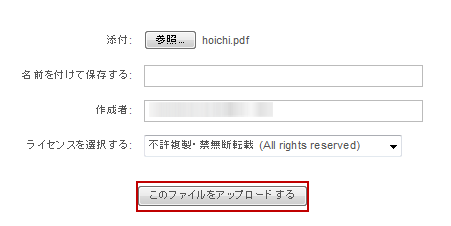
- ファイルが追加されました。
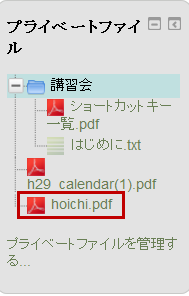
ファイルの削除
- プライベートファイルの管理画面を表示し、メニューから「削除」をクリックします。
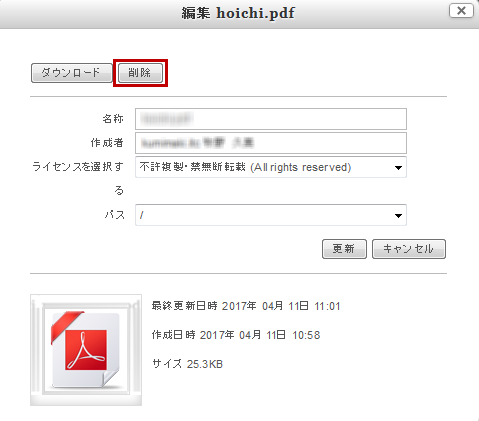
- 確認ダイアログが表示されます。[OK]をクリックします。
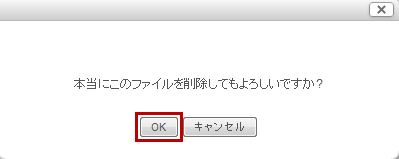
- ファイルが削除されました。
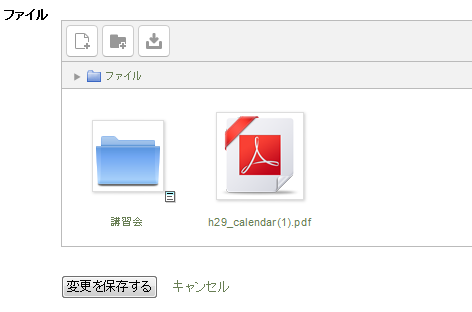
- 作業が終了したら、「変更を保存する」をクリックします。
![]()
フォルダの作成
- プライベートファイルの管理画面を表示し「フォルダを作成する」をクリックします。
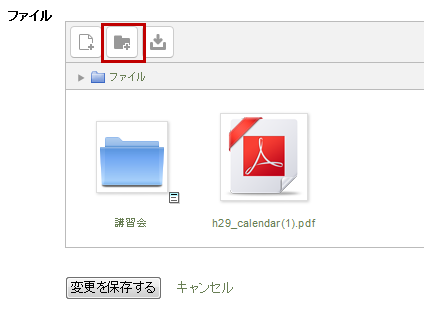
- フォルダ名を入力し、[フォルダを作成する]をクリックします。
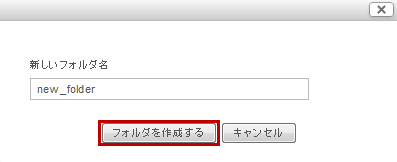
- フォルダが作成されました。
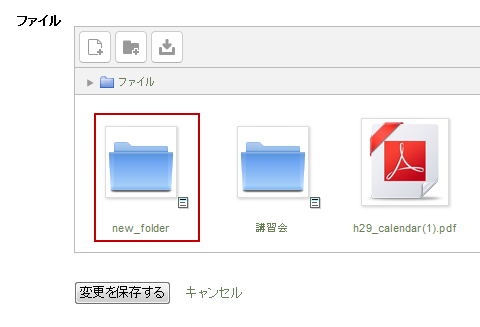
Youtubeリポジトリ
Youtubeリポジトリについては、メディアの挿入を参照してください
Frickrパブリック・リポジトリ
Frickrパブリックリポジトリについては、イメージの挿入を参照してください